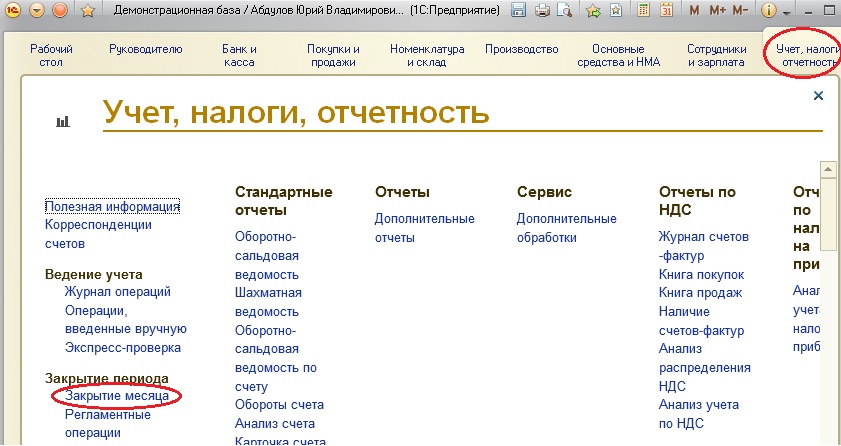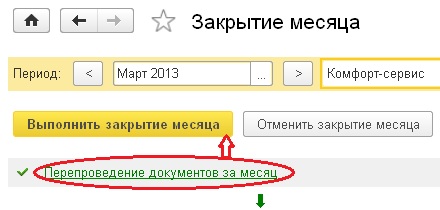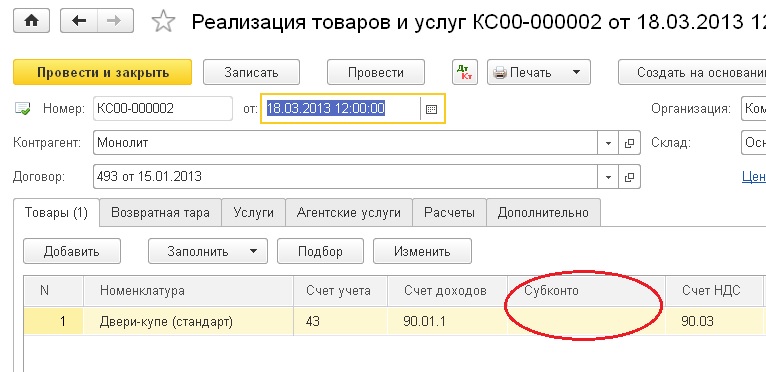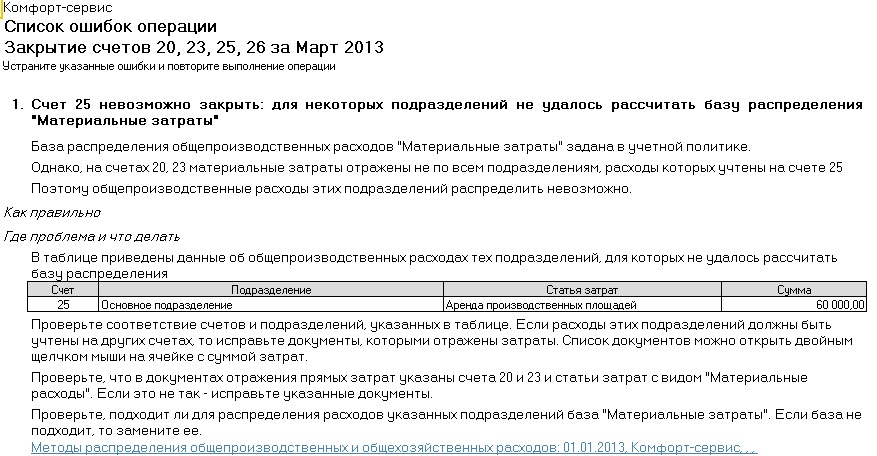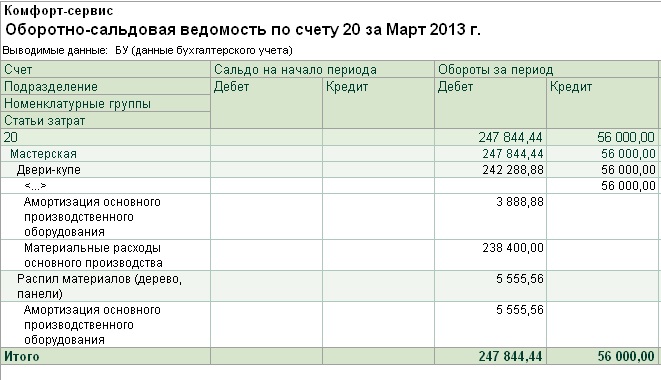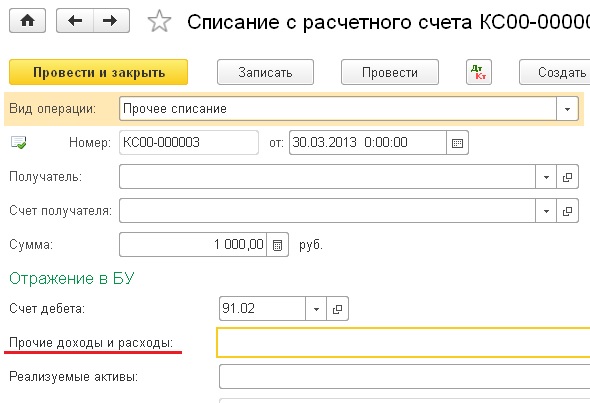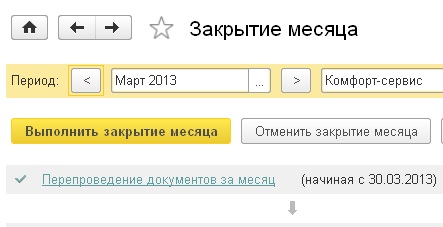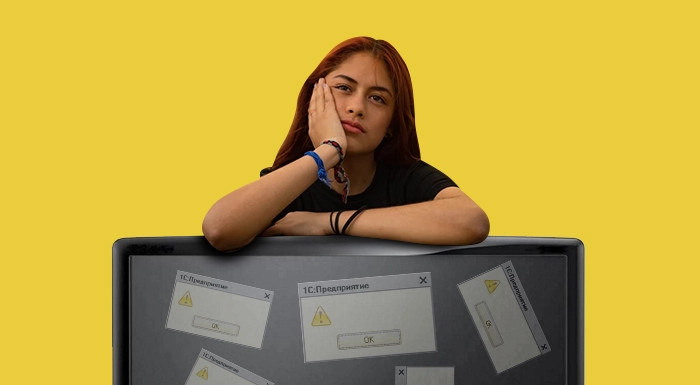Каждый бухгалтер, работающий с 1С:Бухгалтерия, сталкивается с таким понятием, как регламентные операции в программе 1С, под которым понимают перечень действий, выполняемых периодически и необходимых для закрытия счетов, формирования проводок, отображения финансового результата, расчета налогов и формирования отчетности. Примерами могут служить — зачисление амортизации, списание на текущие траты расходы будущих периодов, зачисление налогов, в том числе на прибыль, погашение стоимости спецодежды и спецоснастки, определение фактической себестоимости реализуемой продукции и услуг, расчет обязательств по НДС и др.
Для проведения этих операций служат соответствующие документы, которые создаются и проводятся в определенном порядке, который, для простоты в 1С Бухгалтерия отображен в «Закрытии месяца».
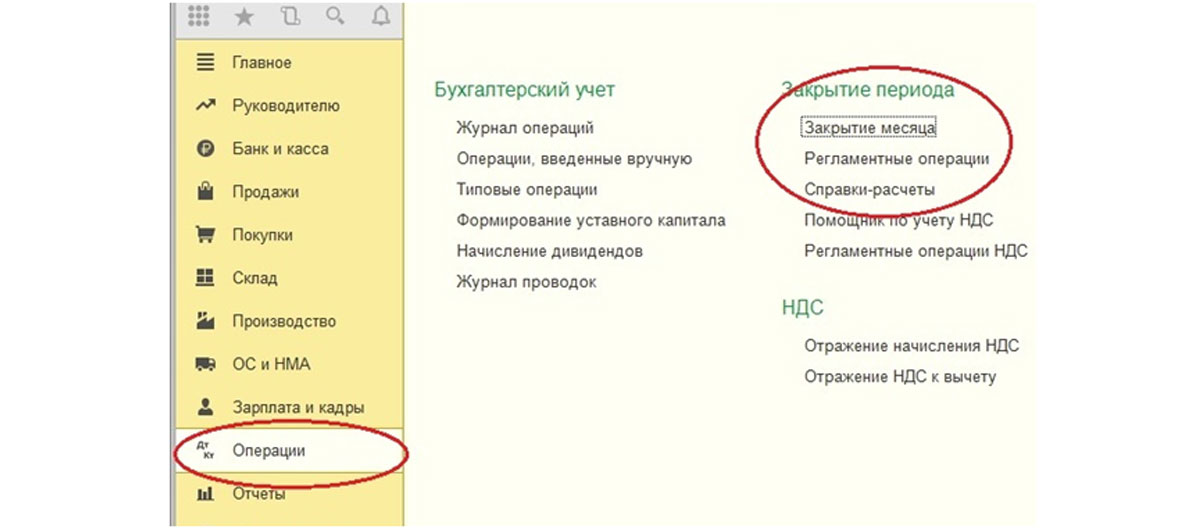
Так, после отражения бухгалтером всех хозопераций в учете, выполняется «Закрытие месяца» из меню «Операции-Закрытие периода». Все действия, выполненные этой обработкой, попадут потом в журнал «Регламентные операции».

Программа сама по пунктам выполнит все действия. Если будут какие-то замечания, программа выдаст информационное окно.
Последовательность действий по закрытию
Посмотрим, какие действия считаются регламентными в рамках закрытия нашего месяца, и в какой последовательности они производятся.
Условно все регламентные операции по закрытию месяца разделены на 4 группы. При этом их список будет отличаться в зависимости от вашей области бизнеса и от месяца проведения. Так, например, есть операции, выполняемые раз в месяц, раз в квартал, раз в год.
Как уже говорилось выше, все эти операции проводятся посредством отдельных регламентных документов, создаваемых и проводимых в определенной последовательности. Исходя как раз из этого мы и можем выделить несколько условных групп операций. То есть логика такова: сначала программа выполняет первую группу действий, затем, после успешного завершения, переходит ко второй, и далее – к третьей и четвертой.
I группа может выполняться параллельно и независимо друг от друга. В нашем примере это:
- Начисление зарплаты;
- Начисление амортизации в рамках настроек, установленных при принятии основного средства к учету (вводе в эксплуатацию);
- Списывание расходов будущих периодов (закрытие сч.97). В ходе этого часть стоимости наших расходов будет перенесена на текущие;
- Корректировка стоимости номенклатуры.
Также это могут быть: Начисление резерва по зарплате, Начисление НДС, Погашение стоимости спецодежды и спецоснастки в эксплуатации, Расчет торговой наценки по проданным товарам, Расчет налога на имущество, Расчет транспортного налога, Расчет земельного налога, Расчет торгового сбора, Признание расходов на приобретение ОС для УСН и другие.
Все эти операции отразятся на счетах затрат (будут задействованы сч. 20, 23, 25, 26, 44 и другие, используемые фирмой).
II группа – это расчет долей списания косвенных расходов. Она формирует проводки не всегда, а только когда имели место данные расходы. Примером могут быть представительские расходы, на рекламу, и т.п. Здесь осуществляется перераспределение расходов, которые не могут быть точно занесены на какой-либо вид деятельности целиком, в соответствии доле дохода каждого вида деятельности во всем объеме доходов.
III группа – закрытие счетов затрат 20, 23, 25, 26, 44. Действия данной группы обработок будут различаться в зависимости от бизнеса.
IV группа нужна для выявления финрезультата по доходам/расходам, отображенным в течение месяца на сч. 90/Продажи и 91/Прочие доходы и расходы. Найденный результат данным документом списывается на счет 99/Прибыли и убытки.
Группа включает следующие пункты:
- Расчет расходов, уменьшающих отдельные налоги;
- Закрытие счетов 90, 91;
- Списание убытков прошлых лет;
- Расчет налога на прибыль;
- Расчет налога УСН;
- Реформация баланса.
Отмена выполненных действий
Ситуации, когда бухгалтер вносит документы после закрытия месяца, случаются достаточно часто, и тут достаточно отменить операции и сделать их заново. Программа сама подскажет, когда необходимо выполнить перепроведение документов и повторную процедуру.
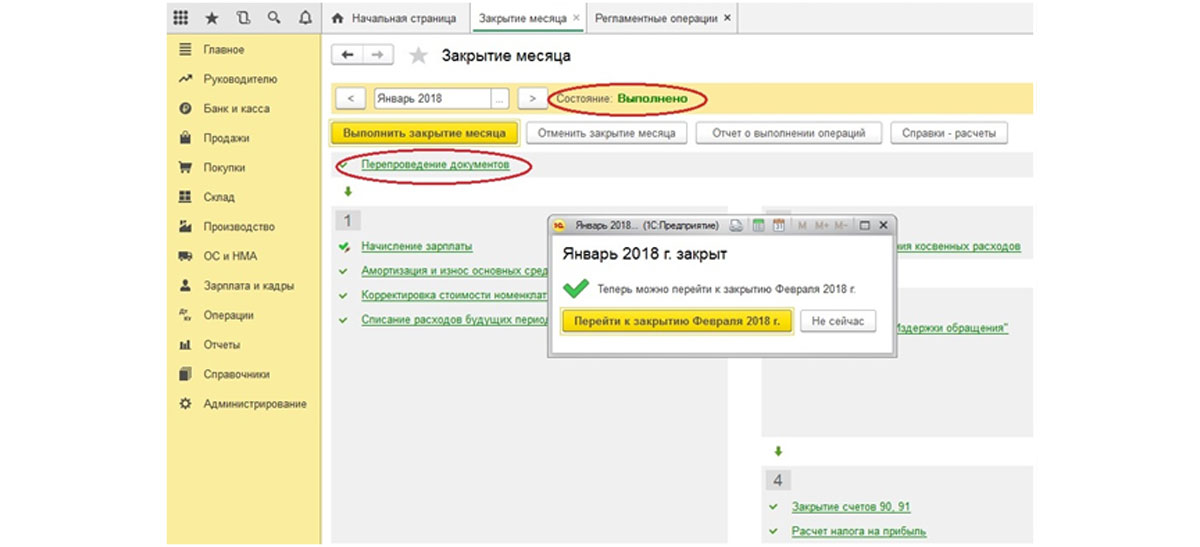
В любой момент можно отменить и само закрытие (кнопка 1, Рис. 4.).Что же происходит при этом?
- Будут отменены все произведенные регламентные действия (на экране они будут серого цвета, а не зеленого);
- В журнале соответствующие регламентные документы станут непроведенными;
- Закрытие будет в состоянии «Не выполнено».
В этом состоянии можно вносить исправления, а дальше провести закрытие заново.
Анализ регламентных операций
Проверить правильность операций можно, сформировав отчет о выполнении операций (кнопка 2) и справку-расчет (кнопка 3).
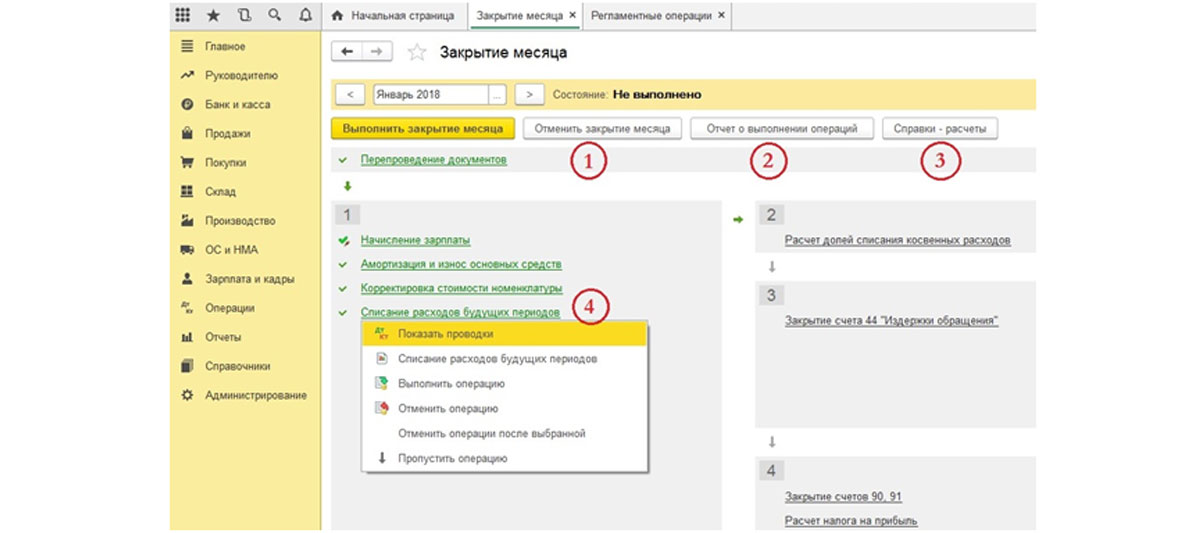
Обратим внимание на выпадающее меню, которое появляется при нажатии на строке с выполненным заданием. Здесь, в соответствующем пункте, можно просмотреть сформированные проводки. Если вам кажется, что там чего-то не хватает, надо обратиться к настройкам соответствующих пунктов.
Также отметим, что в случае удачного завершения все «строки операций» будут выделены зеленым цветом, а вверху будет указано состояние – «Выполнено», а если есть необходимость, программа предложит закрыть следующий месяц (когда вы закрываете позже текущей даты).
Бледно голубоватый цвет говорит о том, что процедуру необходимо повторять и перепроводить до тех пор, пока не исправятся указанные программой ошибки. Красный цвет говорит о наличии ошибок, которые так же необходимо устранить.

Если вы вносите документы «задним числом», программа предложит перепровести закрытие, начиная с того месяца, в котором были внесены изменения, и воссоздать порядок документов. Тут разумнее следовать подсказкам программы.
Переходя к закрытию следующих месяцев, видим, что в марте автоматически добавляется пункт «Расчет транспортного налога».
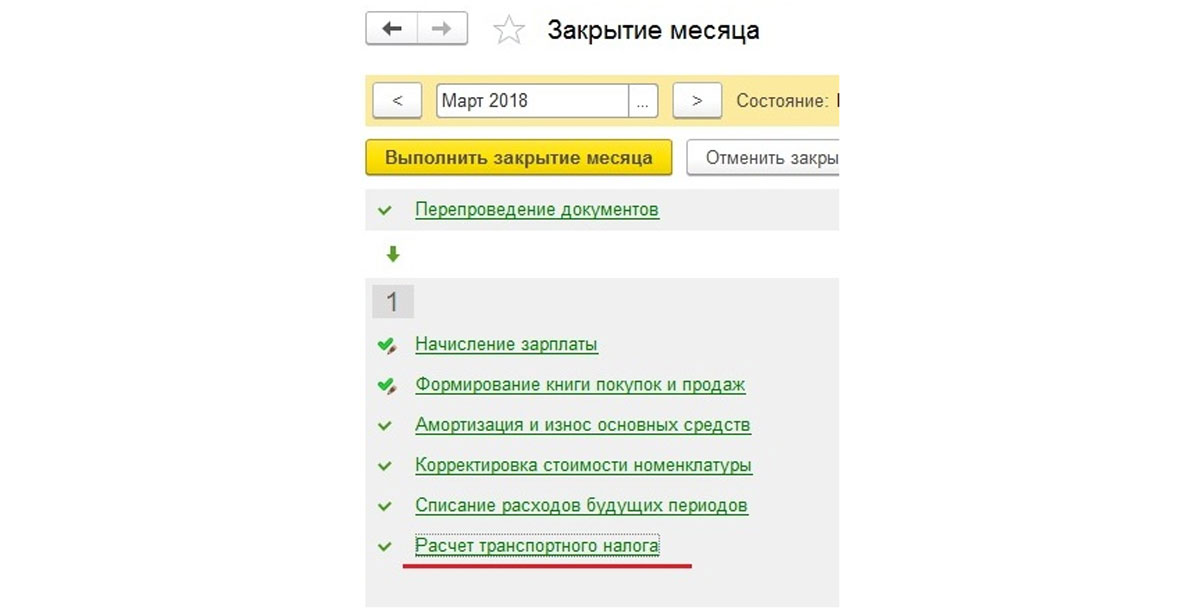
В этом пункте контекстного меню мы сформируем искомую справку-расчет.
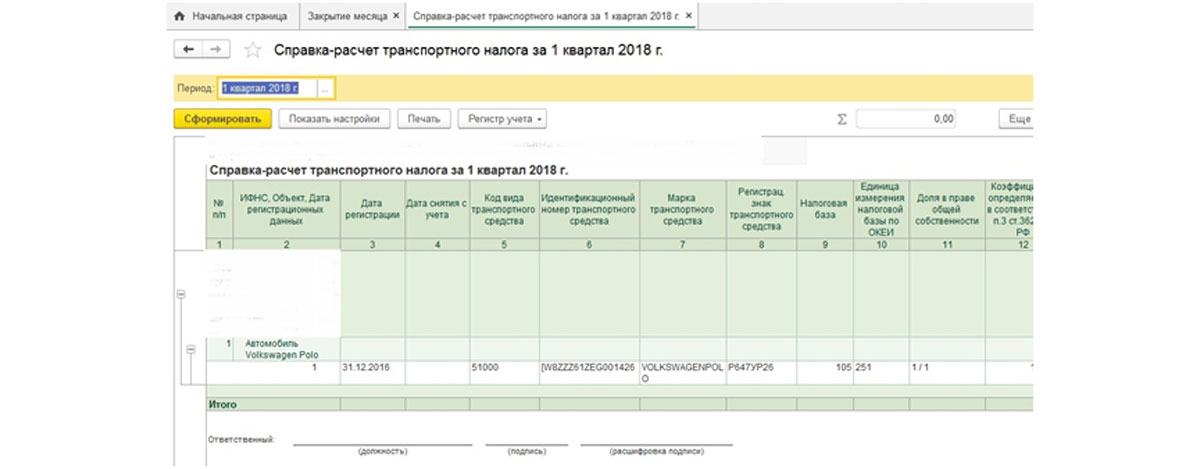
Это основные принципы работы с обработкой «Закрытие месяца», но аналогично можно просматривать и любое из выполненных заданий.
Заканчивая текст, хотелось бы ответить на популярнейший вопрос бухгалтеров: «Где увидеть сформировавшиеся документы?». Здесь все просто: необходимо зайти в «Регоперации».

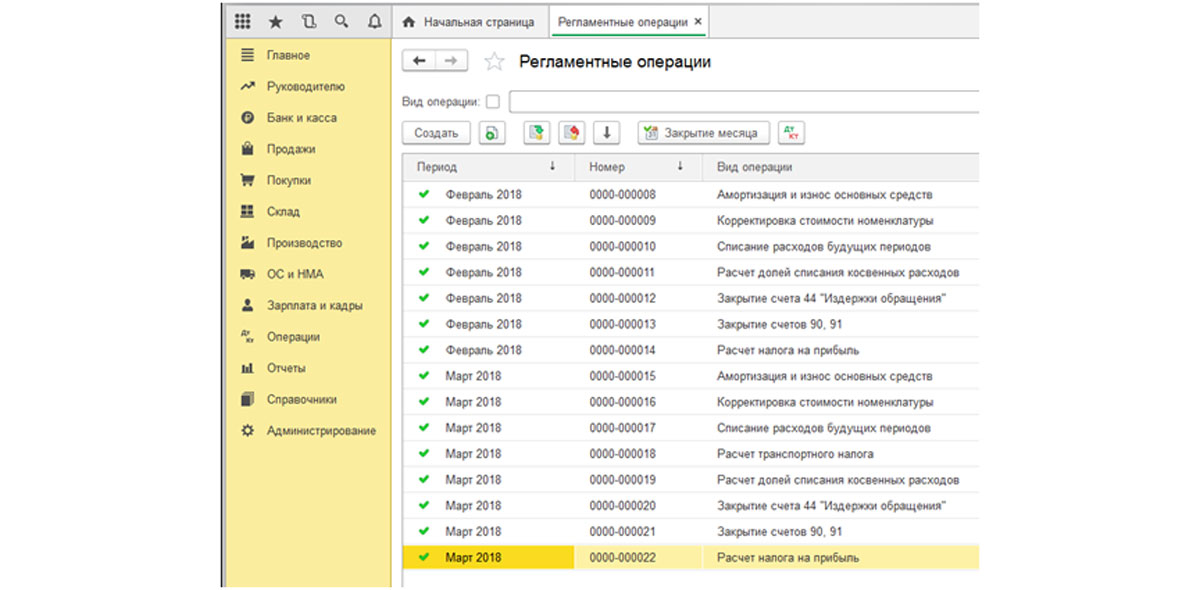
В подпункте «Справки-расчеты» можно сделать нужные нам справки.
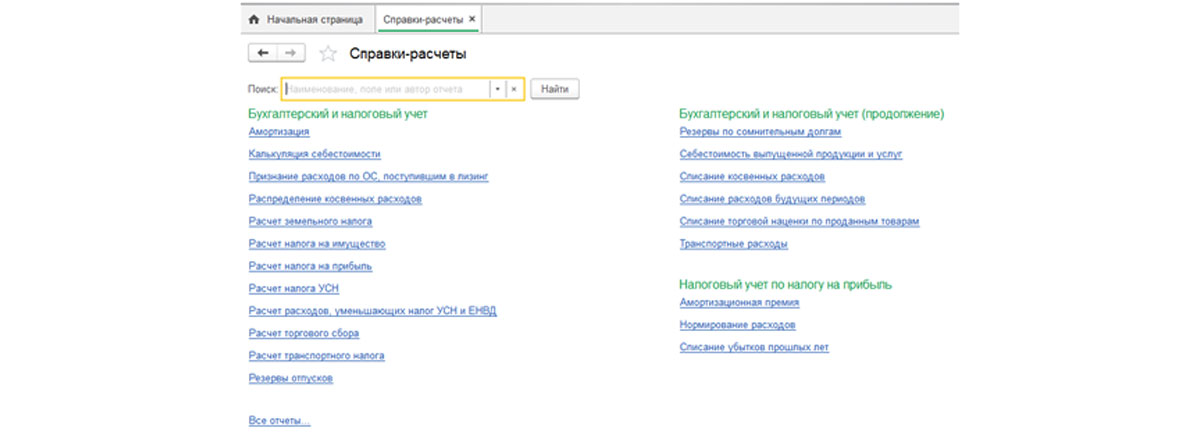
Регламентные документы влияют на актуальные бухгалтерские итоги, формирование себестоимости, а также определяют показатели деятельности фирмы в целом. Поэтому закрытие надежнее выполнять из месяца в месяц, а не раз в год за все периоды.
|
|||
| МамаЛюба
28.04.12 — 10:43 |
Добрый день,Вот такая проблема. при закрытии месяца ,БП 2.0,ругается. |
||
| МамаЛюба
1 — 28.04.12 — 10:53 |
как апну |
||
| tertva_1C
2 — 28.04.12 — 11:00 |
1. Убить бухгалтера |
||
| МамаЛюба
3 — 28.04.12 — 11:37 |
А удаление этих неактуальных регламентных операций не повлечет за собой беду никакую? |
||
| Stim213
4 — 28.04.12 — 11:37 |
(3) нет |
||
|
МамаЛюба 5 — 28.04.12 — 11:39 |
Тогда помогло,Спасибо большое |
TurboConf — расширение возможностей Конфигуратора 1С
Показывать по
10
20
40
сообщений
Новая тема
Ответить
Aksy
Дата регистрации: 01.09.2011
Сообщений: 66
Здравствуйте.
БП 3.0.67.67 проводим расчет налога на имущество, при проведении выдает сообщения вида: Запись с такими ключевыми полями существует! : РасчетНалогаНаИмущество: 31.12.2018 0:00:00, Наша организация, Кадастровая стоимость, ФНС КПП , , 13, Квартира по адресу: , , Нет, , 31.12.2017 0:00:00 (Регистр сведений: Расчет налога на имущество; Номер строки: 1129)
Расчетов в текущем периоде по налогу на имущество точно нет. Регистр сведений «Расчет налога на имущество» на декабрь 2018 по данным объектам пуст.
В прошлых периодах, а именно, в сентябре 2018 все проходило нормально. Ругается именно на объекты, у которых налоговой базой является кадастровая стоимость. Льготы не применяются. Может, кто-то сталкивался с подобным? Где копать?
D.G.P.
Дата регистрации: 30.06.2012
Сообщений: 5
Aksy, аналогичная проблема.
Ошибка в коде регламентной операции у 1С.
Проявляется, вроде, только при расчёте за год.
Ответьте, пожалуйста, у ваших объектов не менялась регистрация в налоговом органе за прошлый год?
Самое обидное, что нет никакой, даже теоретической, возможности ввести данные вручную через правку регистров — регламентная операция просто не проводится.
Процедура, рассчитывающая налог на имущество, выдаёт таблицу, которую потом записывает в регистр, в этой таблице есть дублированные строки с полным совпадением данных в колонках ресурсов регистра. При записи в регистр происходит ошибка, проведение прерывается.
Код расчёта налога на имущество чудовищно большой, поэтому не очень хочется в него залезать.
Ждать новой версии от 1С выход конечно, но не для нас.
Я не нашёл решения путём изменения учётных данных, если кто-то сможет — прошу написать.
Я решил проблему аккуратно попросив (в коде) свернуть таблицу перед записью в регистр.
Далее. На свой страх и риск.
Результаты расчётов требуют проверки бухгалтером.
Пожалуйста, сделайте резервную копию.
Если в вашей базе разрешены изменения, попросите программистов внести правку, если изменения запрещены или вы не хотите изменять код, можно попробовать через расширение (см. инструкцию внизу и вложение)
Достаточно либо правки кода, либо расширения.
КОД
| Код |
|---|
ОбщийМодуль РасчетИмущественныхНалогов Процедура СформироватьДвиженияРасчетНалога(ТаблицыНачислениеНалога, ТаблицаРеквизитов, Движения, Отказ) Экспорт |
Закомментировать строку 4258
| Код |
|---|
//ЗакрытиеМесяца.ЗаписьВоВспомогательныеРегистрыСведений(Движения, Параметры.СправкаРасчет, Параметры.Реквизиты, Реквизиты.ИмяРегистраРасчетНалогов); |
Добавить после закомментированной строки и перед
следующий код
| Код |
|---|
// D.G.P.
// Исправление ошибки - перед записью в регистр не проверяется наличие полных дублей по измерениям регистра
// При записи в регистр возникает ошибка.
// Для исключения полных дублей требуется свернуть таблицу так, чтобы не было суммирования, то есть по измерениям И ресурсам.
// Дублирование в исходном запросе, рассчитывающем справку, происходит по неизвестным причинам,
// в любом случае лучше оставить исправление логики расчётов программистам 1С.
МетаданныеРегистра = Метаданные.РегистрыСведений[Реквизиты.ИмяРегистраРасчетНалогов];
ИменаРеквизитов = Новый Массив;
Колонки = Параметры.СправкаРасчет.Колонки;
Для Каждого ОписаниеРеквизита Из МетаданныеРегистра["Измерения"] Цикл
Если Колонки.Найти(ОписаниеРеквизита.Имя) = Неопределено Тогда
Продолжить;
КонецЕсли;
ИменаРеквизитов.Добавить(ОписаниеРеквизита.Имя);
КонецЦикла;
Для Каждого ОписаниеРеквизита Из МетаданныеРегистра["Ресурсы"] Цикл
Если Колонки.Найти(ОписаниеРеквизита.Имя) = Неопределено Тогда
Продолжить;
КонецЕсли;
ИменаРеквизитов.Добавить(ОписаниеРеквизита.Имя);
КонецЦикла;
СтрокаГруппировки = СтрСоединить(ИменаРеквизитов, ",");
СтрокаСуммирования = "";
ЗакрытиеМесяца.ЗаписьВоВспомогательныеРегистрыСведений(Движения, Параметры.СправкаРасчет, Параметры.Реквизиты, Реквизиты.ИмяРегистраРасчетНалогов,
истина,СтрокаГруппировки,СтрокаСуммирования);
|
РАСШИРЕНИЕ (во вложении)
делает то же самое, но не требует правки кода и может работать на базе с запретом изменений.
Внимание. Перед применением расширения, пожалуйста, просмотрите его код Конфигуратором.
В расширении нет закрытого кода и вирусов, но лучше всегда проверять скачанное из интернета.
Расширение не работает в безопасном режиме, при установке расширения в режиме Предприятие нужно снять признак Безопасный режим.
И приведённый код и расширение позволяют провести Расчёт налога на имущество без ошибки, используя стандартную логику расчёта.
Исключаются только дубли из регистра.
Если и когда 1С всё исправит, расширение можно удалить. Если вы не собираетесь перепроводить закрытие года, расширение тоже можно удалить.
Aksy
Дата регистрации: 01.09.2011
Сообщений: 66
D.G.P., благодарю за ответ.
| Цитата |
|---|
| Ответьте, пожалуйста, у ваших объектов не менялась регистрация в налоговом органе за прошлый год? |
Нет не менялась, все то же самое. Заметила особенность, что проблемные объекты только те, которые зарегистрированы в других налоговых органах, если в них же ставить «по месту нахождения организации» расчет проходит нормально. И еще подняла копию со старым релизом 3.0.65.72, тоже все считает без ошибок.
D.G.P.
Дата регистрации: 30.06.2012
Сообщений: 5
Aksy, Проблема в релизе 3.0.67.70 осталась.
Приведённое исправление работает.
Ошибка проявляется именно тогда, когда сменилась регистрация в налоговом органе в течение года.
Нашли вторую ошибку, связанную с первой.
При выводе Справки-расчёта Налога на имущество без детализации по ИФНС не суммируется срок использования, он же Коэффициент К.
При оставленной детализации по ИФНС неправильно считается сумма в итогах по коэффициенту, если стоит фильтр по ОС.
D.G.P.
Дата регистрации: 30.06.2012
Сообщений: 5
Aksy, Обновленное расширение, решающее обе проблемы
1. Позволяет провести Расчет налога на имущество
2. Корректно считает Коэффициент К в справке-расчёте в случае, если было изменение регистрации в налоговом органе.
Показывать по
10
20
40
сообщений
Читают тему:


Хренова Тамара
Старший специалист по внедрению 1С франчайзинговой сети «ИнфоСофт».
03.06.2022
Время прочтения — 4 мин.
Получить бесплатную консультацию
Часто бывает так, что регламентная операция «Закрытие месяца» становится одним из наиболее трудоёмких процессов в организации. Сегодня рассмотрим одни из самых частых ошибок пользователей при выполнении операции «Закрытие месяца» на примере конфигурации 1С: Управление торговлей ред. 11.5. В конце статьи подведём итог, какие правила нужно соблюдать чтобы свести ошибки к минимуму.
Ошибка №1:
Отрицательные остатки товаров при наличии дублей номенклатуры, ключей аналитики. Отсутствие ключей аналитики также является причиной ошибок в остатках.
Наличие в базе дублей приводит к расхождениям по остаткам, например: приобрели товар на первый дубль, сделали расход по второму дублю. По первому дублю будет плюс, по второму — минус.
Исправить наличие дублей можно типовой обработкой «Поиск и удаление дублей».
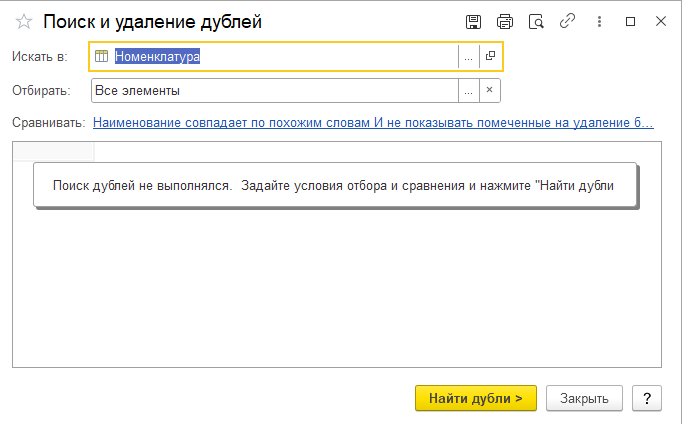
Ошибка №2:
При оформлении передач товаров между организациями документ зависает в обработке закрытия месяца:
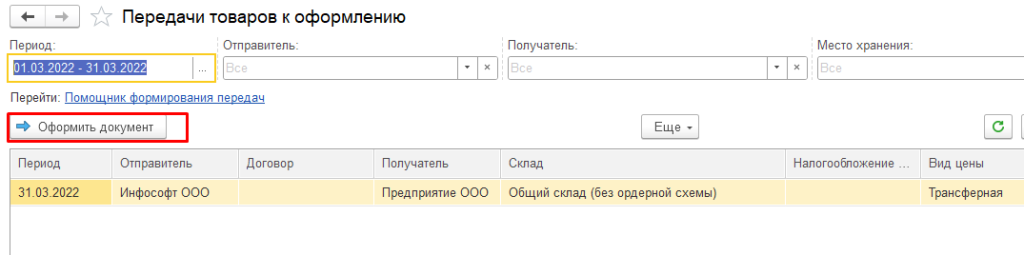
Сколько бы раз не создавался документ, каждый раз программа просит создать новый. В чём проблема? В первую очередь необходимо проверить аналитику номенклатуры. По разным причинам программа не всегда может подставить верную аналитику/ключ номенклатуры. Для выяснения причины некорректной подстановки реквизитов может потребоваться достаточно много времени. Как вариант можно рассмотреть одно из решений. В приведённом примере воспроизведена ошибка по номерам ГТД на тестовой базе.
В результатах проверки состояния учёта уточним, по каким именно позициям номенклатуры не хватает документов.
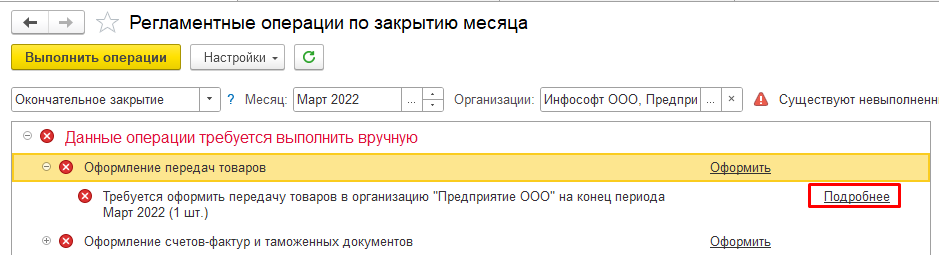

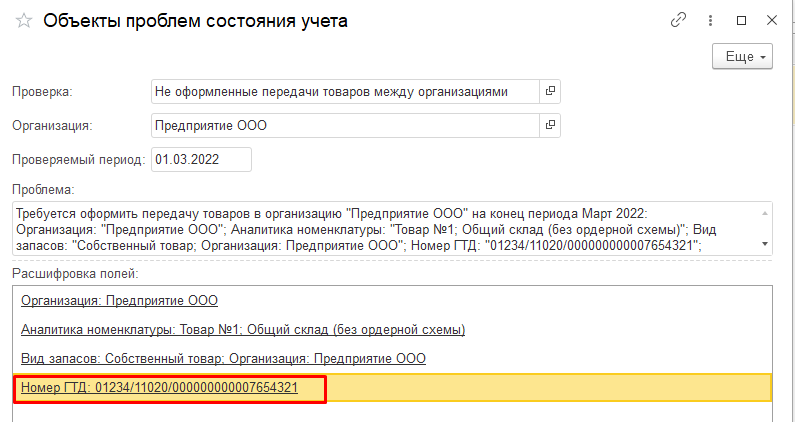
Обратим внимание, необходимо передать товар с заполненным номером ГТД. В оформленном документе «Передача товаров между организациями» в табличной части «Виды запасов» проверим — видим, что номер ГТД не указан. Указываем номер ГТД вручную.


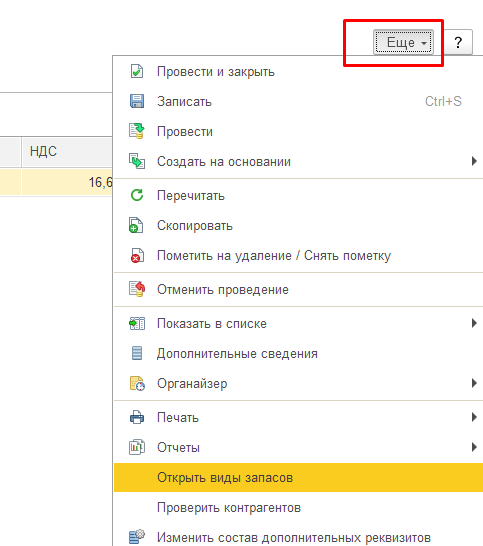
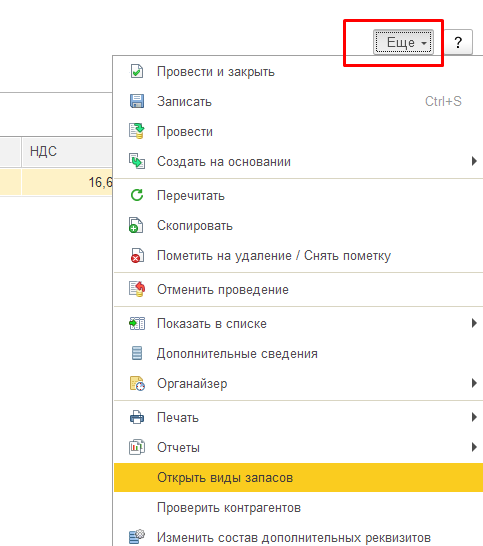

После проведения документа, передача товаров из списка обработки закрытия месяца исчезнет.
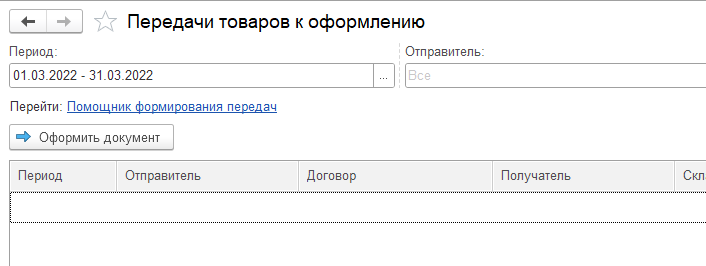
Ошибка №3:
При оформлении оприходования документ зависает в обработке закрытия месяца. Решение аналогично ошибке №2. В документ поставляется не та аналитика, не тот номер ГТД.
Подпишитесь на дайджест!
Подпишитесь на дайджест, и получайте ежемесячно подборку полезных статей.
Ошибка №4:
Обнаружены не распределенные на себестоимость остатки расходов по организации. Рекомендация: проверить организацию в документах (должна совпадать) или исправить статью затрат. Пример:
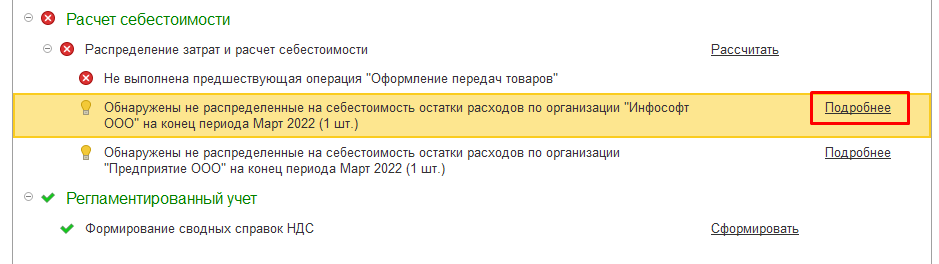
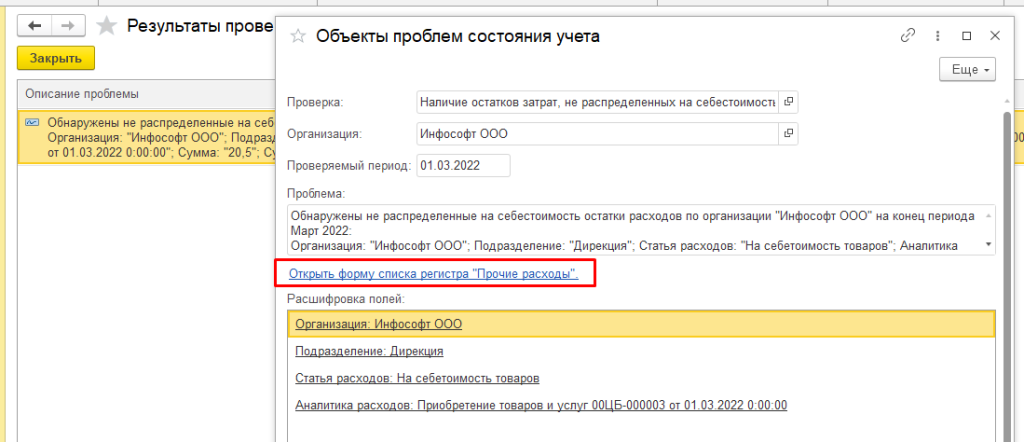
Обратим внимание, что организация разная. Исправляем организацию, и ошибка исчезнет.
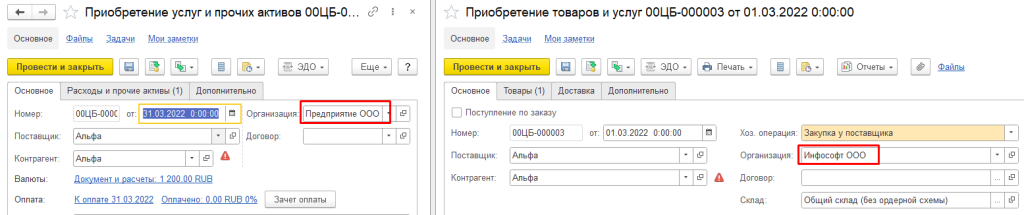
Ошибка №5:
Обнаружены отрицательные остатки партий в регистре себестоимости по организации. Рекомендация: сформировать универсальный отчёт по регистру «Себестоимость товаров» и «Товары организаций». Найти расхождения по количеству. Восстановить цепочку, при необходимости оформить «Оприходования».
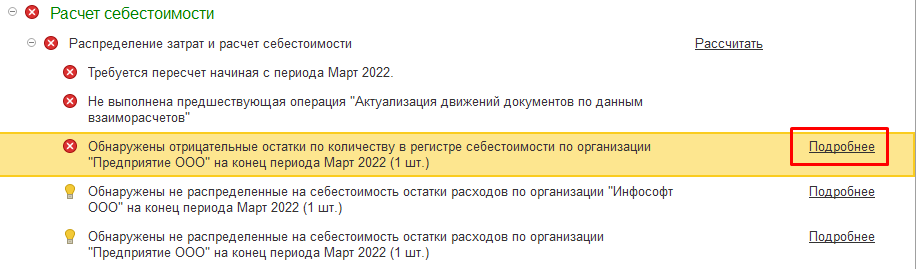
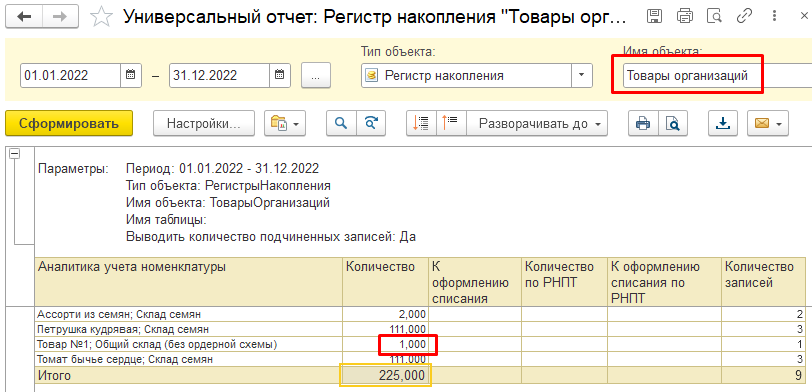
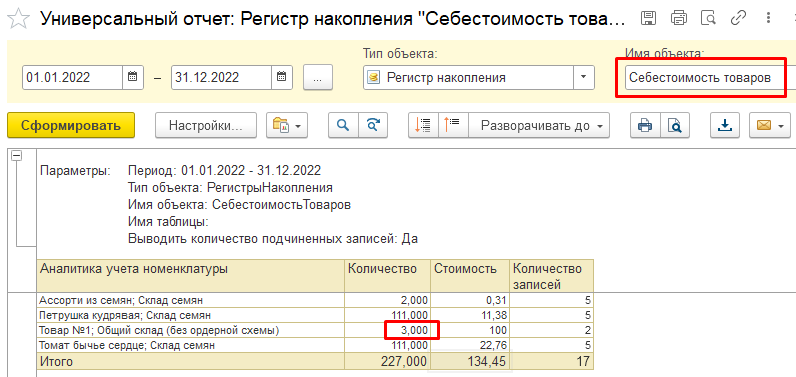
Если сделать расшифровку количества, можно увидеть расхождения в составе документов. Найденный документ в расхождениях необходимости распровести и повторить попытку закрытия месяца.
Основные рекомендации для сведения ошибок в закрытии месяца к минимуму:
1) Включенный контроль остатков товаров как в организациях, так и на складах.
2) Минимизировать работу с документами в закрытом периоде.
Примечание: при проведении документов ранним числом, остатки вычисляются программой на текущую дату, для исключения ошибок в разнице по остаткам рекомендуется соблюдать хронологию.
3) Корректное заполнение реквизитов. Во избежание ручного труда и некорректного заполнения реквизитов автоматизировать заполнение реквизитов, настроить синхронизацию баз (при необходимости).
4) Соблюдение структуры подчинённости документов. Для каждой организации структура подчинённости документов может быть своя.
Примеры:
-
Заказ клиента – Расходный ордер на товары (если отгрузка с ордерного склада) – Реализация товаров и услуг –Поступление денег (Приходный кассовый ордер или поступление на расчётный счёт)
-
Заказ поставщику – Приобретение товаров и услуг – Приходный ордер на товары (если приход на ордерный склад) – Расход денег (Расходный кассовый ордер или расход с расчётного счёта)
-
Таможенная декларация должна быть оформлена позднее документа поступления товаров, т.к. сперва мы покупаем товар, а потом оформляем его на таможне. Порядок будет следующий: Заказ поставщику – Приобретение товаров и услуг – Таможенная декларация – Приходный ордер на товары.
5) Отсутствие дублей справочников.
Если вашей ошибки нет в статье, вам требуется помощь — можете обратиться к техническому специалисту для решения проблемы.
Освойте программы 1С:УТ и торговый функционал в 1С:КА 2 за 40 часов!
На курсе “1С:Управление торговлей 8″, ред. 11.4 и торговый функционал в «1С:Комплексная автоматизация 2” вы научитесь эффективно вести торговый и управленческий учет.


Хренова Тамара
Специалист по внедрению 1С франчайзинговой сети «ИнфоСофт».
03.06.2022
Время прочтения — 4 мин.
Получить бесплатную консультацию
Часто бывает так, что регламентная операция «Закрытие месяца» становится одним из наиболее трудоёмких процессов в организации. Сегодня рассмотрим одни из самых частых ошибок пользователей при выполнении операции «Закрытие месяца» на примере конфигурации 1С: Управление торговлей ред. 11.5. В конце статьи подведём итог, какие правила нужно соблюдать чтобы свести ошибки к минимуму.
Ошибка №1:
Отрицательные остатки товаров при наличии дублей номенклатуры, ключей аналитики. Отсутствие ключей аналитики также является причиной ошибок в остатках.
Наличие в базе дублей приводит к расхождениям по остаткам, например: приобрели товар на первый дубль, сделали расход по второму дублю. По первому дублю будет плюс, по второму — минус.
Исправить наличие дублей можно типовой обработкой «Поиск и удаление дублей».
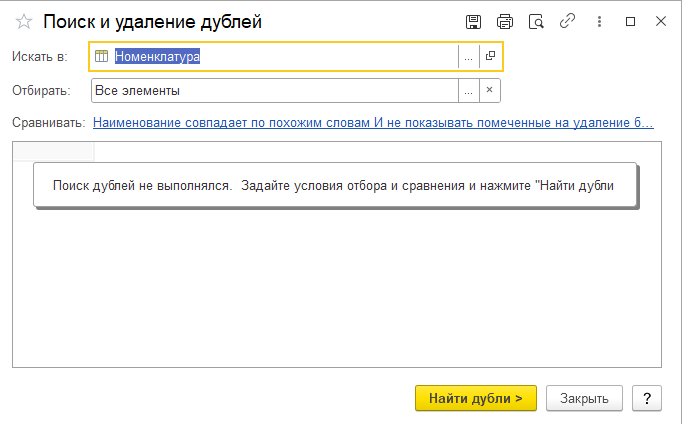
Ошибка №2:
При оформлении передач товаров между организациями документ зависает в обработке закрытия месяца:
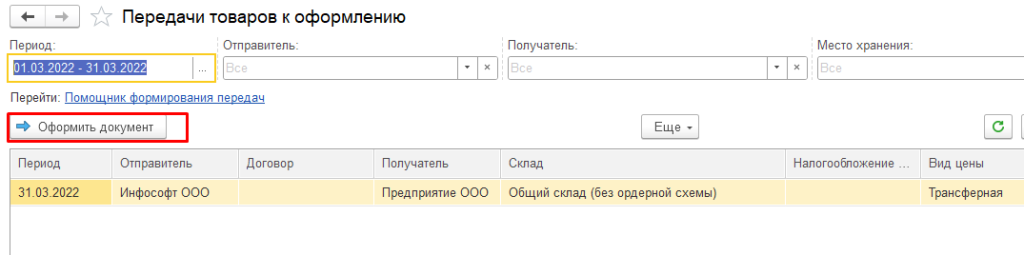
Сколько бы раз не создавался документ, каждый раз программа просит создать новый. В чём проблема? В первую очередь необходимо проверить аналитику номенклатуры. По разным причинам программа не всегда может подставить верную аналитику/ключ номенклатуры. Для выяснения причины некорректной подстановки реквизитов может потребоваться достаточно много времени. Как вариант можно рассмотреть одно из решений. В приведённом примере воспроизведена ошибка по номерам ГТД на тестовой базе.
В результатах проверки состояния учёта уточним, по каким именно позициям номенклатуры не хватает документов.
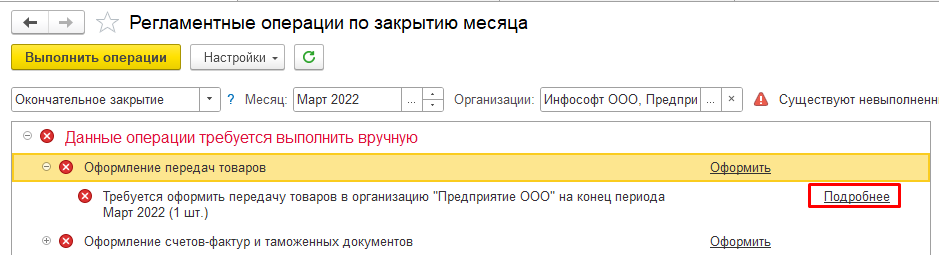

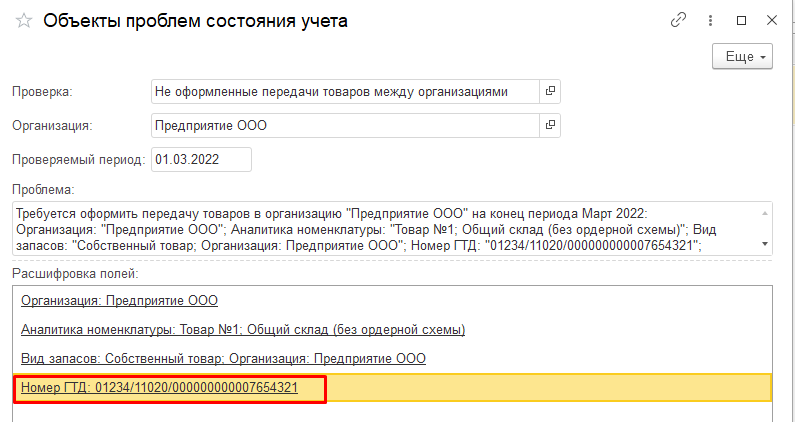
Обратим внимание, необходимо передать товар с заполненным номером ГТД. В оформленном документе «Передача товаров между организациями» в табличной части «Виды запасов» проверим — видим, что номер ГТД не указан. Указываем номер ГТД вручную.


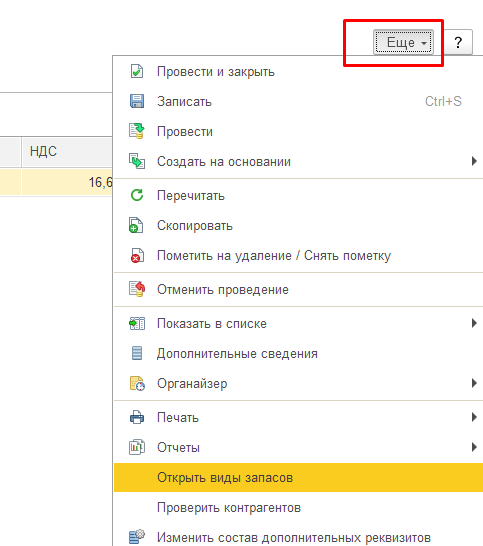
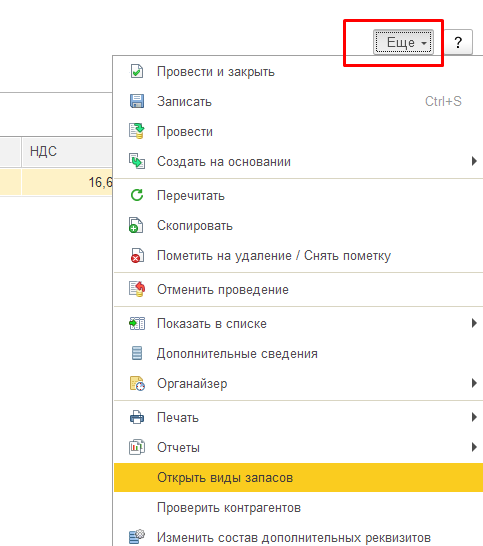

После проведения документа, передача товаров из списка обработки закрытия месяца исчезнет.
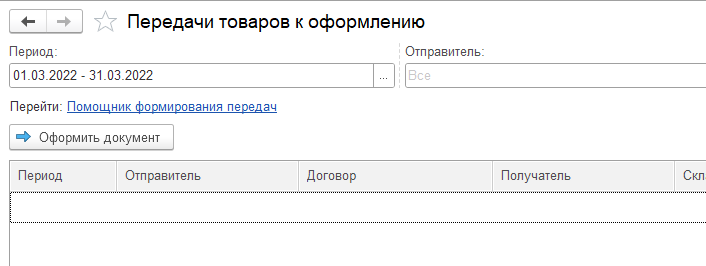
Ошибка №3:
При оформлении оприходования документ зависает в обработке закрытия месяца. Решение аналогично ошибке №2. В документ поставляется не та аналитика, не тот номер ГТД.
Подпишитесь на дайджест!
Подпишитесь на дайджест, и получайте ежемесячно подборку полезных статей.
Ошибка №4:
Обнаружены не распределенные на себестоимость остатки расходов по организации. Рекомендация: проверить организацию в документах (должна совпадать) или исправить статью затрат. Пример:
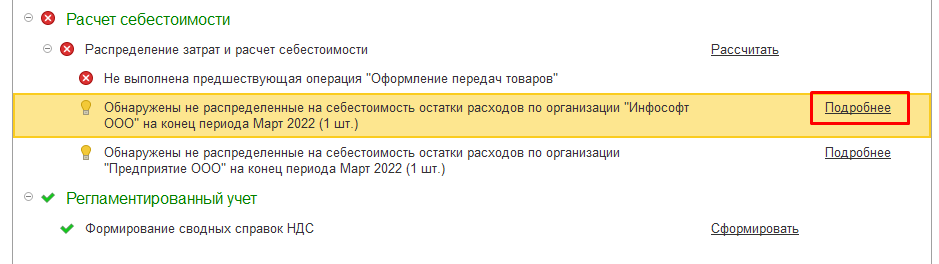
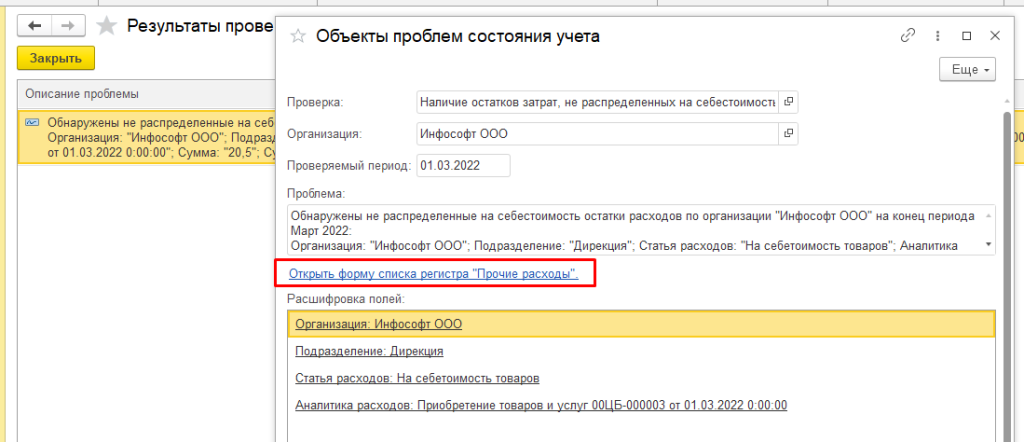
Обратим внимание, что организация разная. Исправляем организацию, и ошибка исчезнет.
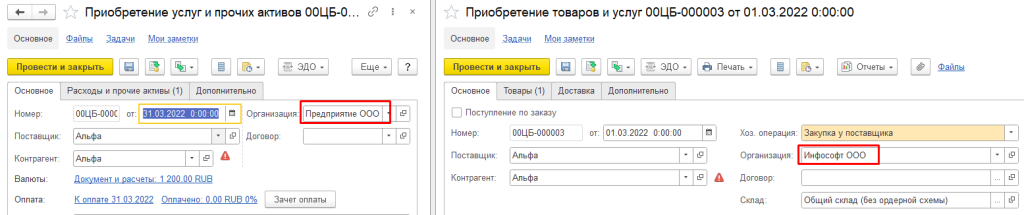
Ошибка №5:
Обнаружены отрицательные остатки партий в регистре себестоимости по организации. Рекомендация: сформировать универсальный отчёт по регистру «Себестоимость товаров» и «Товары организаций». Найти расхождения по количеству. Восстановить цепочку, при необходимости оформить «Оприходования».
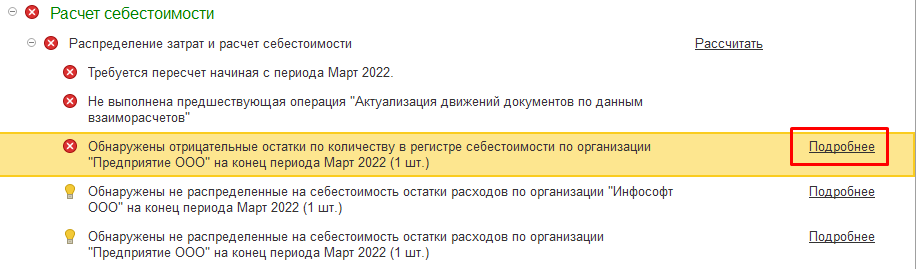
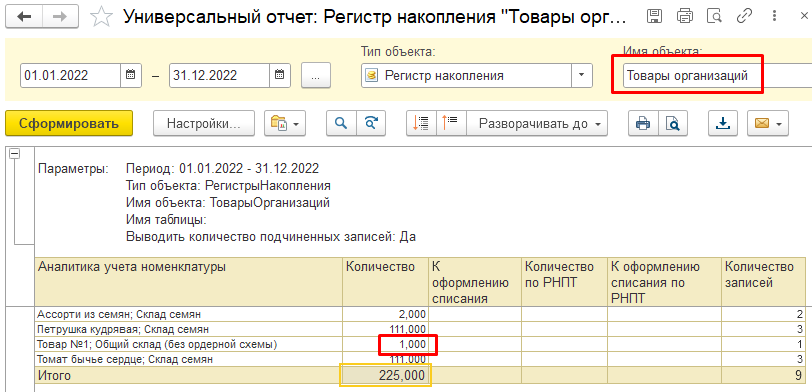
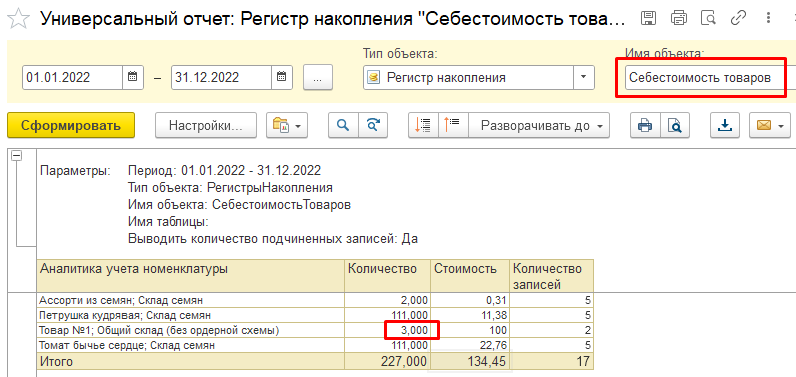
Если сделать расшифровку количества, можно увидеть расхождения в составе документов. Найденный документ в расхождениях необходимости распровести и повторить попытку закрытия месяца.
Основные рекомендации для сведения ошибок в закрытии месяца к минимуму:
1) Включенный контроль остатков товаров как в организациях, так и на складах.
2) Минимизировать работу с документами в закрытом периоде.
Примечание: при проведении документов ранним числом, остатки вычисляются программой на текущую дату, для исключения ошибок в разнице по остаткам рекомендуется соблюдать хронологию.
3) Корректное заполнение реквизитов. Во избежание ручного труда и некорректного заполнения реквизитов автоматизировать заполнение реквизитов, настроить синхронизацию баз (при необходимости).
4) Соблюдение структуры подчинённости документов. Для каждой организации структура подчинённости документов может быть своя.
Примеры:
-
Заказ клиента – Расходный ордер на товары (если отгрузка с ордерного склада) – Реализация товаров и услуг –Поступление денег (Приходный кассовый ордер или поступление на расчётный счёт)
-
Заказ поставщику – Приобретение товаров и услуг – Приходный ордер на товары (если приход на ордерный склад) – Расход денег (Расходный кассовый ордер или расход с расчётного счёта)
-
Таможенная декларация должна быть оформлена позднее документа поступления товаров, т.к. сперва мы покупаем товар, а потом оформляем его на таможне. Порядок будет следующий: Заказ поставщику – Приобретение товаров и услуг – Таможенная декларация – Приходный ордер на товары.
5) Отсутствие дублей справочников.
Если вашей ошибки нет в статье, вам требуется помощь — можете обратиться к техническому специалисту для решения проблемы.
При выполнении операции закрытия месяцев в программе 1С Управление торговлей версии 11.4 можно столкнуться со следующими ошибками:
- Отрицательные остатки по товарам организаций.
- Ошибки при расчете себестоимости
- Отрицательные остатки по количеству в регистре себестоимости.
- Остатки по суммам при нулевом количестве в регистре себестоимости.
Способы устранения ошибки «Отрицательные остатки по товарам организаций»:
Ошибка выглядит следующим образом:
Ошибка возникает в основном при отключенном контроле остатков по товарам организаций, либо при проведении документов задним числом.
Нажмите кнопку «Подробнее» для получения списка ошибок с отрицательными остатками:
Список выглядит следующим образом:
В данном примере ошибка только по одному товару, но таких записей может быть несколько по многим товарам (для каждого товара отдельная запись).
Тут также можно нажать кнопку «Подробнее» для получения более детальной информации по ошибке:
Окно информации выглядит следующим образом:
Ошибку можно исправить двумя способами:
- Массовое исправление ошибок отрицательных товаров организаций с помощью помощника:
Нажмите кнопку «Исправить» в окошке закрытия месяца:
В открывшемся окне помощника по исправлению отрицательных товаров организаций, дойдите до 4го шага и нажмите кнопку «Запустить исправление», как показано на скрине ниже:
Если ошибки связаны с тем, что при проведении реализаций были списаны товары, которые есть фактически в остатках, но с другим ГТД (которого в остатке не было), то данное исправление устранит все такие случаи.
Если же данное исправление не помогло, то нужно разбираться по каждой ошибке отдельно (об этом в следующем способе).
2. Исправление каждой ошибки по отдельности.
Так как смысл ошибки в том, что в программе имеется отрицательный остаток по регистру «Товары организаций», то нам нужно посмотреть каким документом сформирована эта ошибка. Для этого сформируйте отчет «Ведомость по товарам организаций» по товару, вызвавшему ошибку (товар указан в детальной информации об ошибки со скрина выше).
Расшифруйте ведомость до регистратора, и Вы сможете увидеть документ образовавший отрицательный остаток. Если есть остаток в целом по номенклатуре, но есть отрицательный остаток по ГТД или видам запасов, то ошибку можно исправить так:
- Включить контроль остатков по товарам организаций,
- Затем отменить проведение и провести заново проблемный документ.
Способы устранения ошибки «Отрицательные остатки по количеству в регистре себестоимости»:
Ошибка выглядит следующим образом:
Такие ошибки в основном возникают при проведении документов задним числом или ошибок самой программы 1С (когда документ делает движение по одному регистру, а по регистру себестоимости не делает). В большинстве случаев помогает простое перепроведение документа, вызвавшего ошибку.
При возникновении таких ошибок, самое главное правильно определить документ из-за которого возникла эта ошибка. Документ не обязательно будет того же месяца, который Вы закрываете, отрицательный остаток мог возникнуть ранее, но выявится только в этом месяце.
Для устранения такой ошибки сделайте следующее:
Сформируйте два универсальных отчета (Режим технического специалиста – Универсальный отчет) по товару, указанному в информации об ошибки (при нажатии кнопке «Подробнее»), один отчет по регистру «Товары организаций», второй по регистру «Себестоимость товаров»:
Необходимо формировать оба отчета, начиная с месяца, который закрываете до месяца, в котором возникла ошибка (возможно, это один и тот же месяц). Вам нужно выявить тот месяц, в котором общий начальный остаток одинаковый, а конечный остаток различается между двумя отчетами:
Как только найдете месяц, в котором ошибка, расшифруйте до регистратора оба отчета и увидите, что в отчете по регистру «Себестоимость товаров» не будет хватать какого-то документа (а в отчете «Товары организаций» этот документ будет).
Перепроведите найденный документ и повторите операцию закрытия месяца.
Способы устранения ошибки «Ненулевые остатки по суммам при нулевом остатке по количеству в регистре себестоимости»:
Ошибка выглядит следующим образом:
Ошибка схожа с той, что описана выше «Отрицательные остатки по количеству в регистре себестоимости», причины возникновения и способы ее исправления идентичные.
Смысл этой ошибки в том, что вероятнее всего, какой-то документ сделал расход по регистру себестоимости только по измерению «Количество», а расход по измерениям суммы (их несколько) не сделал.
Способ устранения такой ошибки – перепроведение документа, вызвавшего ошибку и повторное выполнение закрытия месяца.
Как закрыть месяц в 1С: Бухгалтерии 8
- Создано 18.07.2014 21:04
- Опубликовано 18.07.2014 21:04
- Автор: Administrator
- Просмотров: 70705
«У меня не закрывается месяц в 1С», — эту фразу я слышу очень часто и чем ближе время отчетности, тем больше паники в голосе. Давайте разберемся, как правильно закрыть месяц в 1С? И обсудим некоторые из ошибок, которые могут помешать это сделать.
Рассматривать пример закрытия месяца мы будем в программе в 1С: Бухгалтерии 8 редакции 3.0.
Для запуска процедуры закрытия месяца нужно зайти на вкладку «Учет, налоги, отчетность» и выбрать пункт «Закрытие месяца».
Или вкладка «Операции» в новом интерфейсе «Такси».
Выбираем организацию, месяц, перепроводим документы и нажимаем на кнопку «Выполнить закрытие месяца».
Если все пункты стали зеленого цвета, то процедура завершена успешно. Но довольно часто программа сообщает о некоторых ошибках.
1) Не указана номенклатурная группа доходовв — такая ошибка встречается очень часто и не означает каких-то серьезных проблем. Как правило, просто в документе реализации товаров или услуг не заполнена колонка субконто, которая является обязательной для корректной работы.
Программа сообщает, в каком именно документе допущена ошибка, поэтому нужно просто открыть его и заполнить нужную колонку.
После внесения исправлений потребуется снова перепровести документы за месяц и заново выполнить закрытие.
2) Счет 25 невозможно закрыть: для некоторых подразделений не удалось рассчитать базу распределения — такая ошибка тоже не редкость. Но тут уже возможны разные варианты.
Для того, чтобы Вам было легко понять, почему эта ошибка появляется, расскажу совсем немного о механизме закрытия 25 счета в программе 1С: Бухгалтерия 8.
25 счет закрывается на 23 и на 20 счета. На всех этих счетах учет ведется в разрезе подразделений и что очень важно — затраты распределяются внутри одного подразделения согласно определенной базе, которая задается в учетной политике. Из этого следует, что те подразделения, которые есть на 25 счете, должны в обязательном порядке присутствовать и на счете 20 или 23.
Также для закрытия 25 счета нужна база распределения, это может быть оплата труда, материальные или прямые затраты и пр. Что это значит? Лишь то, что если выбрана, например, база распределения «оплата труда», то для каждого из подразделений, которые есть на 25 счете, должна быть начислена зарплата, учитываемая на счетах 20 или 23.
Рассмотрим подобную ошибку на примере. При закрытии месяца программа выдала следующее сообщение
Как мы видим, проблема возникла с Основным подразделением, база распределения — «Материальные затраты». Для того, чтобы проверить, в чем заключается сложность, сформируем оборотно-сальдовую ведомость по счету 20 и посмотрим, списывались ли какие-то материалы в этом месяце на затраты основного подразделения.
На рисунке хорошо видно, что затрат по основному подразделению на 20 счете нет вообще, учет на 23 счете в данной организации не ведется. Значит, для закрытия 25 счета необходимо или списать материалы на основное подразделение (возможно, в какой-то из существующих требований-накладных подразделение указано неверно и поэтому затрат нет), или изменить базу распределения общепроизводственных расходов и добавить соответствующие затраты. Как только нужные суммы по основному подразделению появятся на 20 счете, закрытие месяца выполнится без проблем.
3) Не указана аналитика для прочих доходов и расходов — такая ошибка может возникнуть при закрытии 91 счета. Связана она с тем, что в каком-то из документов не заполнено субконто «Прочие доходы и расходы», чаще всего это документы «Списание с расчетного счета», которыми отражаются расходы на услуги банков. Как правило, перечень таких документов приводится при описании ошибки.
В данном примере есть небольшое несоответствие — в описании ошибки указано, что рекомендуется заполнить колонку «Субконто», но в данном конкретном случае заполняться должна не колонка, а поле «Прочие доходы и расходы».
4) Нарушена последовательность проведения документов — после того, как Вы какое-то время исправляли ошибки, заполняли поля и заново запускали процедуру закрытия, может появиться такое вот замечание. Это означает лишь то, что необходимо снова провести все документы с той даты, которая указана на экране.
Если у Вас остались вопросы по закрытию месяца в 1С: Бухгалтерии 8, Вы можете написать об этом в комментариях к статье или на нашем форуме.
А если вам нужно больше информации о работе в 1С: Бухгалтерии предприятия 8, то вы можете бесплатно получить нашу книгу по ссылке.
Понравилась статья? Подпишитесь на рассылку новых материалов
Добавить комментарий
Закончилась жаркая пора деклараций по НДС, сдан расчет 4-ФСС и подготовка РСВ не вызывает особых опасений. Значит бухгалтеры могут сосредоточится на подготовке бухгалтерского баланса. Но прежде чем, «просто нажать кнопку» в 1С:Бухгалтерия и сформировать отчет, нужно проверить, все ли верно внесено в программу, нет ли ошибок и исправить неточности.
Мы разделили наш материал на две части. В этой статье — расскажем об общих принципах проверки, основных настройках, оборотной ведомости и некоторых других параметров. Во второй статье разберем конкретные примеры ошибок и способов их исправления (в т. ч. при закрытии счетов 20, 26, 23, 25, в счетах-фактурах и другие).
Общая проверка
Это советы не только на период подготовки отчетности. Проверять эти параметры нужно регулярно.
Мы покажем все на примере программы 1С:Предприятие 8.3 Бухгалтерия предприятия (базовая), редакция 3.0.
Проверьте актуальность обновления программы. Важно, чтобы у вас был установлен последний релиз. Во-первых, это означает, что все последние изменения в законодательстве и формах учтены, во-вторых, что установлены свежие патчи — мелкие правки в самой программе.
Программа всегда подскажет вам, когда пора обновится.
Варианты обновления:
- С помощью специалиста удаленно. Рекомендуем обращаться к профессионалам, если у вас нетиповая, доработанная конфигурация.
- Вручную скачать обновление с сайта 1С.
- Автоматически из программы (следуйте подсказкам из напоминания об обновлении или зайдите в раздел Администрирование → Обслуживание → Обновление программы → Установка обновлений и исправлений → Поиск и установка обновлений).
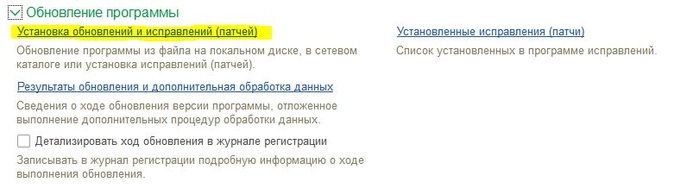
Важно! Не забудьте сделать резервную копию перед обновлением.
Кстати, вам не придется выискивать ошибки в проводках и чистить базу от дублей документов и номенклатуры, если подключиться к КНАП. Сервис создан специально для бухгалтеров — он облегчает работу с первичными документами. Вы просто отправляете нам фото, сканы или электронные документы, а дальше… магия! И они уже у вас в программе с проводками. Мы обрабатываем документы «под ключ», а не просто распознаем.
Приступим к следующим этапам общей проверки.
1. Убедитесь, что только вы можете вносить исправления и обладаете правами администратора.
Для остальных пользователей нужно ограничить права. Даже для руководителя нужно установить ограничения: он может видеть любую информацию, создавать документы (например, счета и накладные), но не должен вмешиваться в формирование проводок, закрытие периода и другие подобные задачи.
Перечень пользователей и права доступа настраиваются в соответствующем разделе: Администрировании → Настройка пользователей и прав.
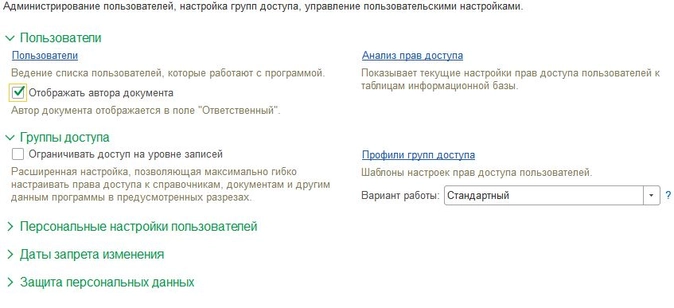
Теперь, когда программа обновлена, права настроены и сделано сохранение, можно проверить учетную политику.
2. Учетная политика.
Путь к учетной политике: Главное → Учетная политика. Откройте Историю изменений, так вы сможете посмотреть с какого периода действуют текущие настройки.
На каждый год рекомендуется создавать новую строку. Можно не переписывать настройки, просто скопировать предыдущую строчку и установить новый период.
Как правило, учетная политика не меняется в течение года за исключением ситуаций, когда компания в середине года потеряла право на применение спецрежима или кардинально изменились положения законодательства.
В УП не так много настроек. Обратите внимание, что вы можете задать в ней сразу набор форм бухгалтерской отчетности:
- полный;
- для малых предприятий;
- для НКО.
3. Далее необходимо проверить настройки налогового учета.
Снова выбираем меню «Главное» и переходим в раздел «Налоги и отчеты».
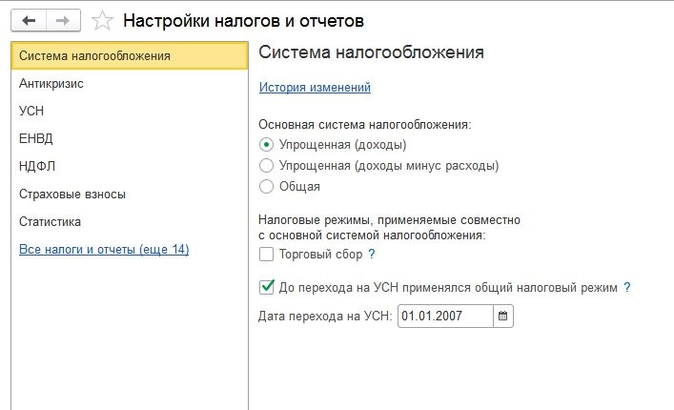
На что здесь нужно обратить внимание:
- Установленный налоговый режим. Должна быть верно указана дата перехода, например, на УСН.
- Проверьте настройку выбранного режима налогообложения. У нас это УСН «доходы»:

Как видите, менять повышенную ставку при перешагивании установленного лимита доходов для УСН вы не сможете, а вот основную ставку можно откорректировать.
Дело в том, что в регионах могут быть установлены более низкие ставки налога. Например, в Республике Коми в 2021 году действовала ставка 3% при применении УСН «доходы», а в Республике Крым закон от 25.01.2021 № 155-ЗРК/2021 установил ставку 2% на 2021–2022 годы по тому же субъекту налогообложения.
Даже если вы весь год платили налог по обычной ставке, и только сейчас обнаружили, что вам положена льгота, можно поменять настройку, перепровести документы, чтобы налог посчитался верно и сдать декларацию с правильной и более выгодной ставкой. Если декларация уже сдана, то можно подать уточненный отчет.
Для бухотчетности налог также важен. Он отражается в строке 2410 Отчета о финансовых результатах. На ОСНО там показан налог на прибыль, а при УСН — единый налог за год.
- В настройке НДФЛ нужно обратить внимание на отметку о расчете НДФЛ по прогрессивной шкале. Если у вас были выплаты доходов физлицам более 5 млн рублей, то галочку ставить обязательно. А вот если доходы ваших сотрудников и иных физлиц, которым вы производите выплаты, значительно меньше, то ставить галочку не обязательно.
- Страховые взносы. Очень важно еще в начале года правильно установить ставку взносов от несчастных случаев (т. к. она указывается вручную) и верно выбрать тариф взносов в зависимости от категории компании.
Это может быть основной тариф, где ставка взносов на пенсионное страхование составляет 22% или тариф для субъектов МСП, где ставка уже значительно ниже — 15% (на доходы свыше МРОТ в месяц). Или тариф для ИТ-организаций, участников проекта «Сколково», НКО и т. д.
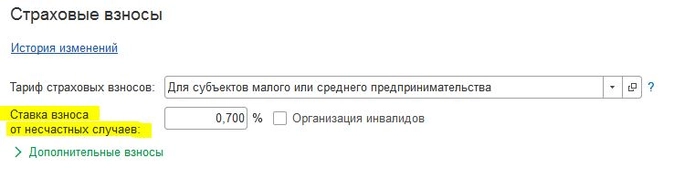
В разделе доступны настройки и других налогов. Также можно настроить список отчетов для статистики, напоминания о них будут видны вам на виджете на главном экране программы. Аналогичным образом можно настроить напоминания и о других отчетах и платежах, например, акцизах, ЕСХН, экосборе.
Анализ оборотной ведомости и в целом ведения учета
Начать проверку можно с формирования оборотно-сальдовой ведомости (ОСВ), она находится в разделе «Отчеты». При настройке отметьте, что ее нужно «разложить» по субсчетам, также отметьте, что нужно показать постоянные и временные разницы, если применяете ПБУ 18/02.
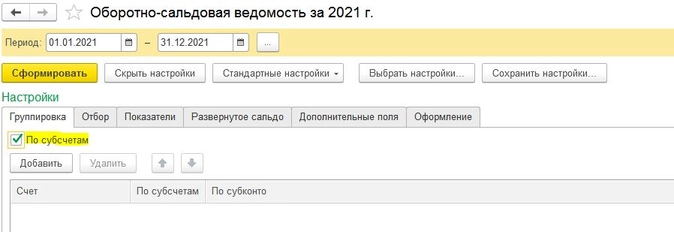
На закладке «Развернутое сальдо» можно отметить счета, которые нужно «развернуть», например, это могут быть счета 62, 60, 68 и т. д.
Сформируйте ведомость и теперь ищите «красные флаги» — т. е. какие-то несоответствия, которые говорят о неполадках в учете.
- Если у вас есть основные средства, по ним должна начисляться амортизация: смотрим счет 02 — есть ли по нему обороты. Если дважды кликнуть на строку, то программа предложит открыть ОСВ к данному счету, карточку и т. д. Можно открыть ОСВ и посмотреть, например, по каким именно объектам начислялась амортизация.
- Проверяем обороты и остатки по 10 счету. Если у вас материалы закупаются, сразу уходят в работу и нет никаких остатков, то счет 10.01 должен закрыться полностью и не иметь остатка на конец года. Если у вас есть какой-то инвентарь, инструменты, учитываемые на счете 10.09, и они никому еще не выдавались, а новенькие хранятся на складе — посмотрите, они должны числиться на этом счете. Если же их уже передали рабочим, но срок службы инструмента долгий и его надо продолжать учитывать — убедитесь, что он отражен на счете за балансом.
- Аналогично проверяем счета 43, 41 — есть ли остатки и правильно ли это. К примеру, если вы работаете под заказ и все товары сразу уезжают к покупателям, а на 41 счете внезапно висят «гвозди 10 мм 100 шт. уп.», то, возможно, где-то закралась ошибка. Наши гвозди не были включены в накладную покупателя, хотя по факту отгружены. Или поставщик прислал не тот товар, но у нас его приняли и оставили, а нужный товар приехал с другой партией, или что-то еще пошло не так.
- Смотрим, закрылись ли «производственные» счета — 20, 23, 25, а также 26 счет и 44.
- По счетам 91 и 90 остатка быть не должно.
- Вспомогательный счет 000 (используется при переносе остатков, например) не должен иметь остатка.
- Красное сальдо — признак ошибки.
Сервис КНАП не просто распознает документы. С помощью роботов и наших специалистов в вашей 1С: загружаются документы, формируются верные проводки, не допускаются дубли. Создается электронный архив. Ваш учет перестает быть постоянным объектом проверки и контроля. Главбух может сосредоточится не на решении проблем с ошибками, он спокойно закрывает период и формирует отчетность.
Попробовать КНАП бесплатно (регистрация в пару кликов)
По счетам, которые вызвали подозрение или неверно закрылись, нужно открывать ОСВ и изучать детально (к этому мы вернемся во второй статье).
Рекомендуем проверить обороты счета 51. Даже, если никаких явных ошибок программа не показываем, вы могли ошибиться при внесении вручную выписки и указать, например, неверную сумму поступления. Также при загрузке выписки нередкая ошибка — пропуск дней.
Пример: вы выгружали выписку с 1 декабря по 15 декабря 2021 года. Следующую выписку сформировали в онлайн-банке и загрузили за период с 17 по 31 декабря Пропустили 16 число. А в этот день клиент прислал оплату. Расхождения вы обнаружите при сверке с контрагентом и когда станете сверять остатки по выпискам по каждому дню.
Для проверки счета сформируйте ОСВ по счету 51 с периодичностью «по дням».
Обратите внимание! Некоторые операции могут отражаются как документами по кассе, так и по расчетному счету, например — внесение наличных средств. Вы вводите расходный кассовый ордер, формируются проводки Дт 51 Кт 50. При этом при загрузке выписки также будут сформированы те же самые проводки. Операция задвоится. Поэтому какой-то из документов нужно оставить непроведенным. Обычно, это операция по выписке.
Экспресс-проверка учета
Можно быстро проверить, как поживает ваш учет, с помощью встроенной в программу проверки: Отчеты → Экспресс-проверка ведения учета.
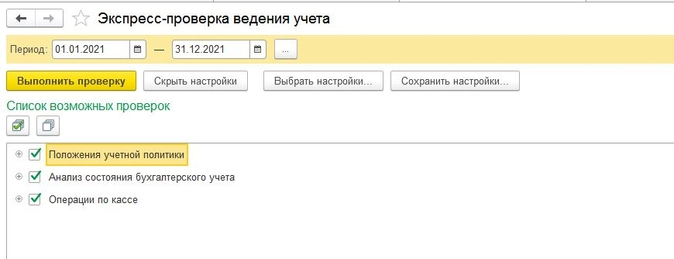
Ставим все галочки и стартуем.
Если проверка обнаружит ошибки — она о них сообщит.
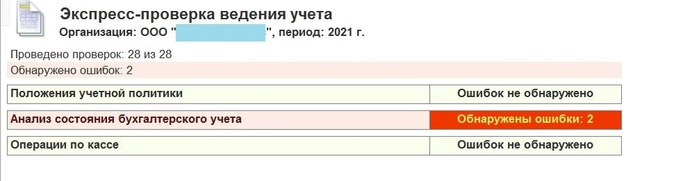
Вот наш экспресс-анализ показал, что не закрыты счета 90 и 91.

Причем вы видите не просто результат, но и пояснение, возможные причины и рекомендации.
Проверка кассовых операций
Эта информация также отражена в экспресс-анализе. Если, например, в какой-то день остаток у вас в кассе был 0 рублей, вы внесли в кассу 1000 рублей, а расходный ордер позднее выписали на 2000 рублей, то отчет это покажет. Он также найдет нарушения в нумерации ордеров или другие неточности.
В нашем случае не было совершено закрытие месяца, поэтому появилась ошибка.
Еще один способ разобраться, откуда у ошибок «ноги растут» — «Анализ субконто». С его помощью удобно анализировать кредиторскую или дебиторскую задолженность.
В чем суть анализа? Субконто позволяет увидеть по каким счетам проходил, например, один и тот же контрагент.
Меню Отчеты → Анализ субконто. Выбираем настройки → Вид субконто → Контрагенты.
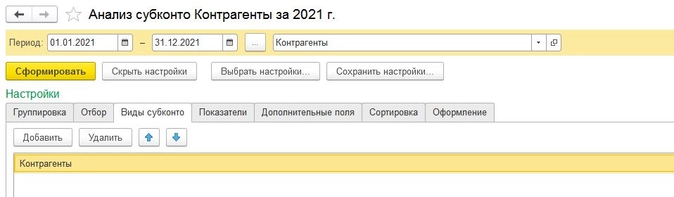
Отмечаем галочкой во вкладке Группировка «по субсчетам» и формируем отчет.
Вот у нас один из контрагентов-покупатель, обороты с ним видны по 62 счету а также по какому-то договору с ним было предоставлено обеспечение, причем с нашей стороны (009, забалансовый счет).
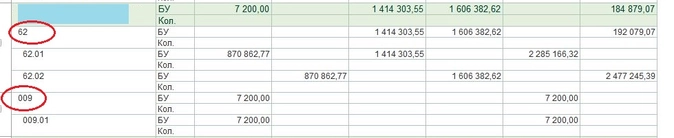
Можно добавить к настройкам Договоры и тогда к развертке добавиться еще и информация по договорам.
Аналогично можно развертывать анализ по номенклатуре, товарам и т. д.
Не все бухгалтеры пользуются Анализом субконто, хотя он помогает просто найти некоторые элементарные ошибки. К примеру, вы вместо счета 62, поставили какому-то покупателю счет 76 при выписке документов и не понимаете, почему не сходятся по нему данные. Анализ субконто покажет все счета, по которым прошел ваш клиент, а значит и счет 62, и счет 76. И вы сразу поймете, где ошиблись.
Ручные операции
Иногда некоторые операции в программу бухгалтер вводит вручную. Обычно это происходит, когда в 1С не находится типовая, готовая форма.
К примеру, через операции вручную можно сделать сторно или проводки по забалансовым счетам.
Выполненные вручную операции необходимо тщательно проверить, убедиться, что счета в них установлены правильные, все проводки формируются корректно. Для удобства, если ручные операции вы выполняете часто и они однотипные, можно создать шаблон.
Переходим в меню: Операции → Операции, введенные вручную → кнопка «Создать» → Типовую операцию.
Если вы уже создавали шаблоны — просто выберете нужный. Если нет — нажмите Создать.

Теперь можно ввести шаблон и сохранить его.
Напоследок хотим напомнить — типовую конфигурацию 1С самостоятельно менять не стоит. Лучше обратиться к специалистам. Обновлять нетиповую конфигурацию нужно тоже только с их помощью, иначе вы рискуете потерять всю базу, без возможности отката или восстановления.
Расширить возможности программы можно с помощью специальных приложений — обработок, внешних отчетов, печатных форм и т. д.
Партнер КНАП 42Cloud не только дает возможность использовать в работе облачную 1С, где вам не нужно задумываться об обновлении, но и предоставляет доступ к целому магазину приложений, которые вы можете очень просто подключить самостоятельно. Мы также с удовольствием интегрируем наш сервис с любой 1С на основе «Бухгалтерии предприятия» и на любом хостинге.